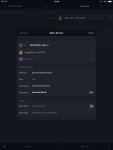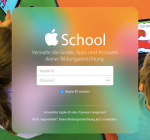Mal angenommen, ich überlege gerade, wohin die nächste Klassenreise gehen soll. Natürlich könnten meine Kollegin und ich einfach ein Ziel festlegen, aber die Schüler dürfen gern mitentscheiden und im besten Fall auch die Reise organisieren. Um sich aber auf ein Ziel zu einigen, muss eine Wahl getroffen werden.
Bisher war das stets so, dass mehrere Ziele vorgestellt wurden und dann abgestimmt wurde. Dabei habe ich schon so gut wie alles ausprobiert: Eine Wahl, in der jeder nur eine Stimme für seinen Favoriten hatte, eine Wahl mit drei Stimmen, bei der die Schüler Erst-. Zweit- und Drittwunsch angeben konnten oder eine Wahl, bei der jeder SuS 5 Stimmen bekommt, die er nach belieben kumulieren oder panaschieren kann – ähnlich wie die Landtagswahl in Hamburg. Bei allen Wahlen kann es jedoch sein, dass das Ergebnis in der Summe der Zustimmung nicht stimmt, d.h. dass das identifizierte Ziel der Reise nicht dasjenige ist, welches für die meisten ok ist. Es kann sein, dass 60% der Schüler es gut finden und 40% absolut schrecklich, und das nächste Klassnreiseziel dasjenige gewesen wäre, zu dem die meisten auch gern gefahren wären (80% allgemeine Zustimmung und keine absolute Ablehnung).
>> Wie identifiziert man also ein Ziel, welches insgesamt in einer Gruppe auf die meiste Zustimmung trifft?<<
Indem man die Wahl umdreht und den Schülerinnen und Schülern Gegenstimmen gibt, die sie nach Belieben verteilen können. Damit können Sie bestimmte Ziele ausbremsen, ihr ganzes Gewicht hineinlegen, dass ein bestimmtes Ziel nicht angefahren wird. Das Verfahren nennt sich systemisches Konsensieren und erobert gerade im Sturm die Entscheidungsprozesse in einer Gruppe, da so endlich ein guter Konsens und nicht nur ein fauler Kompromiss gefunden werden kann.
Durchdenken wir das mal konkret für meine Klasse. Es stehen fünf Ziele zur Auswahl: Sylt, Rom, Venedig, Barcelona und eine Segeltour auf dem Eisselmeer.
Ich werde dann mit meiner Klasse alle Abstimmungsmodelle durchgehen. In der folgenden Tabelle sieht man typische Abstimmungsergebnisse für eine solche Fünffachwahl:
| Ziel | Wahl mit einer Stimme | Wahl mit Erst-, Zweit-, und Drittwunsch * | Hamburger Wahl | Systemisches Konsensieren |
| Sylt | 4 | 7 | 18 | 76 |
| Rom | 4 | 29 | 23 | 32 |
| Venedig | 6 | 50 | 35 | 18 |
| Barcelona | 8 | 53 | 39 | 36 |
| Segeltour | 2 | 5 | 5 | 78 |
| Summe Stimmen | 24 | 144 | 120 | 240 |
- Der Erstwunsch wurde mit 3 Stimmen berechnet, der Zweitwunsch mit zwei, der Drittwunsch mit einer Stimme.
Dies ist keine wissenschaftliche Erhebung, man kann aber an solchen Beispielen deutlich sehen, dass mehr Schüler mit dem Ziel Venedig einverstanden sind, als mit dem Ziel Barcelona. Dafür hat Barcelona wahrscheinlich mehr flammende Anhänger. Ein interessanter Nebeneffekt: Während bei den ersten Wahlen noch versucht wurde, die Freunde mit kleinen Bestechungen zu überreden, sich doch auch für das eigene Ziel zu entscheiden, wurde beim systemischen Konsensieren nicht mehr versucht, andere zu beeinflussen. Vielleicht ist es weniger sexy, dem andren zu sagen, dass er auch auf jeden Fall Sylt verhindern muss als für das eigene Ziel zu werben.
Ich bin von dieser Methode sehr überzeugt und werde weiter versuchen, Abstimmungsprozesse, bei denen ein Konsens gefunden werden soll, mit dieser Methode durchzuführen und andere dafür zu begeistern.